| Objetivo | Procedimento de Upgrade de Software |
| Impacto | O serviço será interrompido após o upgrade (restart do equipamento) |
| Tempo Requerido | O Upgrade pode demora de 30 a 40min. |
| Pré-Requisitos | O Router deve estar funcionando corretamente, sem problemas. A comunicação entre o Router e o Servidor FTP/TFTP ou STFP devem ser validadas através de Ping e/ou traceroute.O cfcard deve ter espaço suficiente para armazenamento do S.O. (<HUAWEI>dir cfcard:/)Deve-se possuir um backup da configuração atual do sistema |
- Usaremos a interface Manager do switch, para isso atribua um ip fixo a placa de rede do computador com o tftp server, iremos utilizar o ip 192.168.1.252/24. Após realizar a configuração, realize um teste ping para verificar se esta tudo ok com a conexão (atente-se para firewall do Windows).

- Para o procedimento iremos utilizar o software tftpd64 em sua versão portátil. Não é necessário configurar usuário ou senha para acesso, basta apenas copiar os arquivos de .CC e .PAT para o diretório do tftpd64.
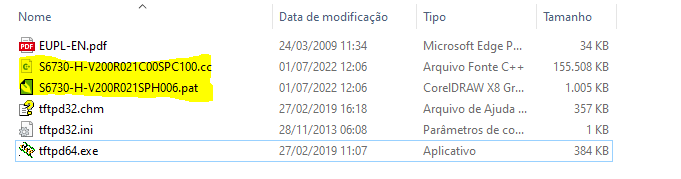
- Devemos alterar a interface do server tftp para a interface onde fixamos o IP.
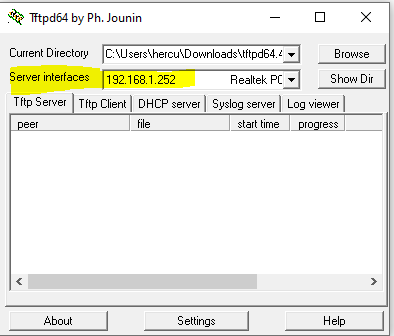
- Acesse o switch pela interface console com usuário e senha padrão (Admin, senha: admin@huawei.com). verifique os arquivos e se a espaço disponível no flash do switch.
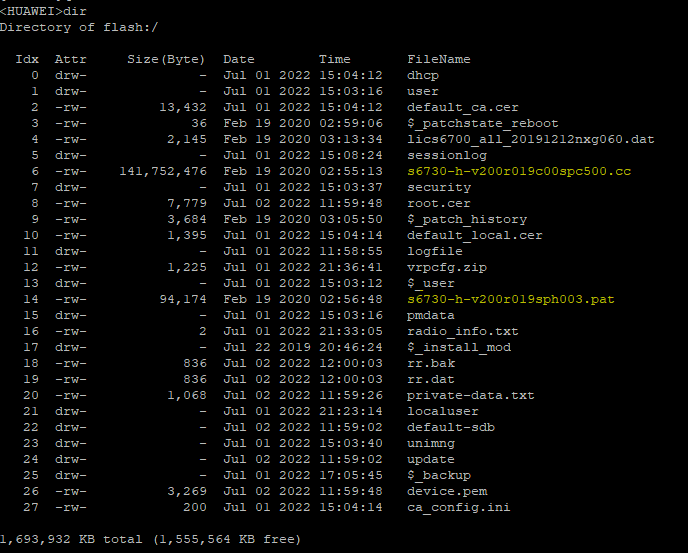
- Agora precisamos transferir os arquivos de firmware e patch para flash do equipamento, usaremos os seguinte comando:
- tftp 192.168.1.252 get S6730-H-V200R021C00SPC100.cc
- tftp 192.168.1.252 get S6730-H-V200R021SPH006.pat


- Após a transferência dos arquivos verifique se os mesmo serão listados no diretório flash do switch com comando dir.
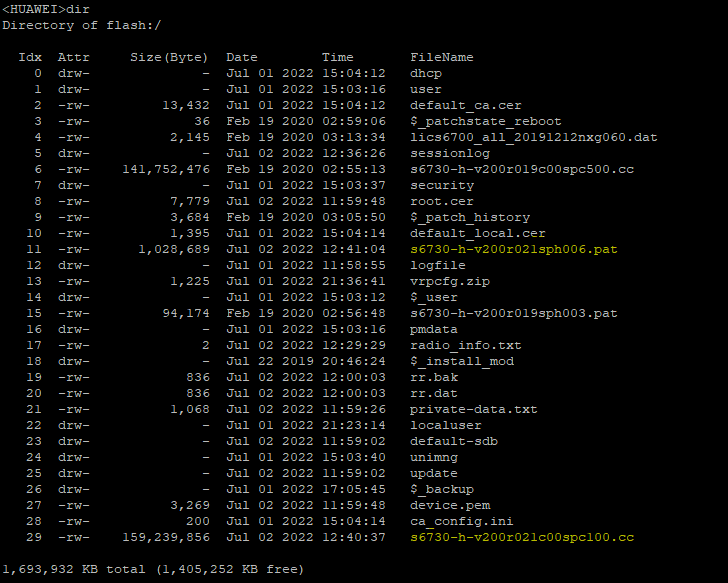
- Especifique o software do sistema e o arquivo de configuração para a próxima inicialização com o comando:
- startup system-software s6730-h-v200r021c00spc100.cc
- startup patch s6730-h-v200r021sph006.pat

- Rode o comando display startup:
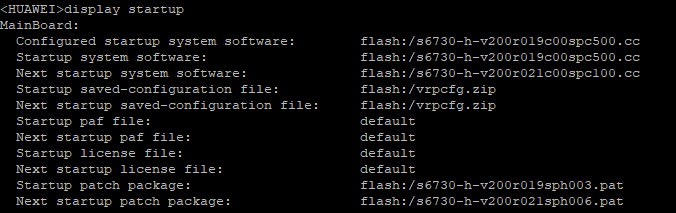
- Salve as configurações e reinicie o switch:
- save
- reboot
- O equipamento pode demora um para reiniciar, quando liberar o prompt novamente basta verificar a nova versão com o comando display version.
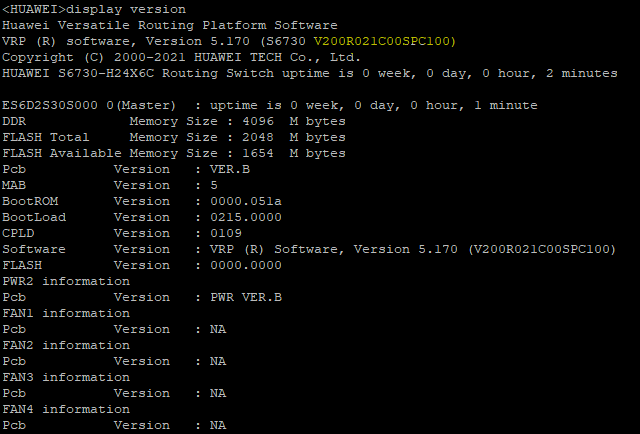
- Podemos deletar os arquivos antigos de firmware e patch para manter o flash mais limpo (mantenha os atuais, não os delete) com os comandos:
- delete s6730-h-v200r019c00spc500.cc
- delete s6730-h-v200r019sph003.pat

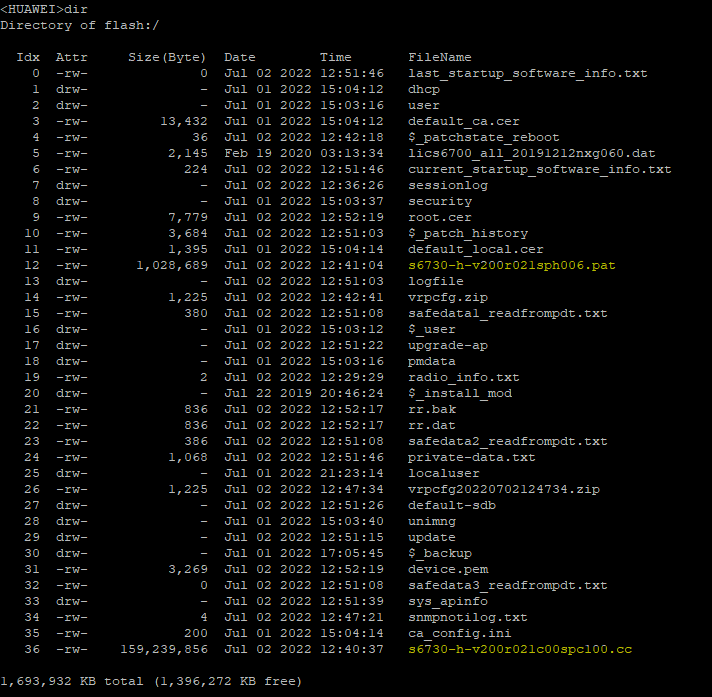
O objetivo desta documentação foi mostrar de forma detalhada o procedimento para realizar o upgrade de forma segura utilizando o tftp para transferência dos arquivos.

Deixe um comentário